Мои задачи и списания
Раздел Мои задачи предназначен для того, чтобы пользователи могли видеть все задачи в едином списке и управлять своими задачами и списаниями трудозатрат из него.
Раздел состоит из двух подразделов:
- Мои задачи;
- Списания.
Для перехода в раздел нажмите Мои задачи в левом верхнем углу экрана или нажмите кнопку Все мои задачи в левой верхней части списка задач на Главной странице.
Мои задачи
Подраздел Мои задачи представляет собой таблицу со столбцами:
- Название;
- ID;
- Дата выполнения;
- Ответственный;
- Статус.
В правой верхней части указано общее количество назначенных на пользователя в настоящий момент задач.
В левой верхней части расположено поле поиска по разделу. Поиск осуществляется по названию или идентификатору задачи.
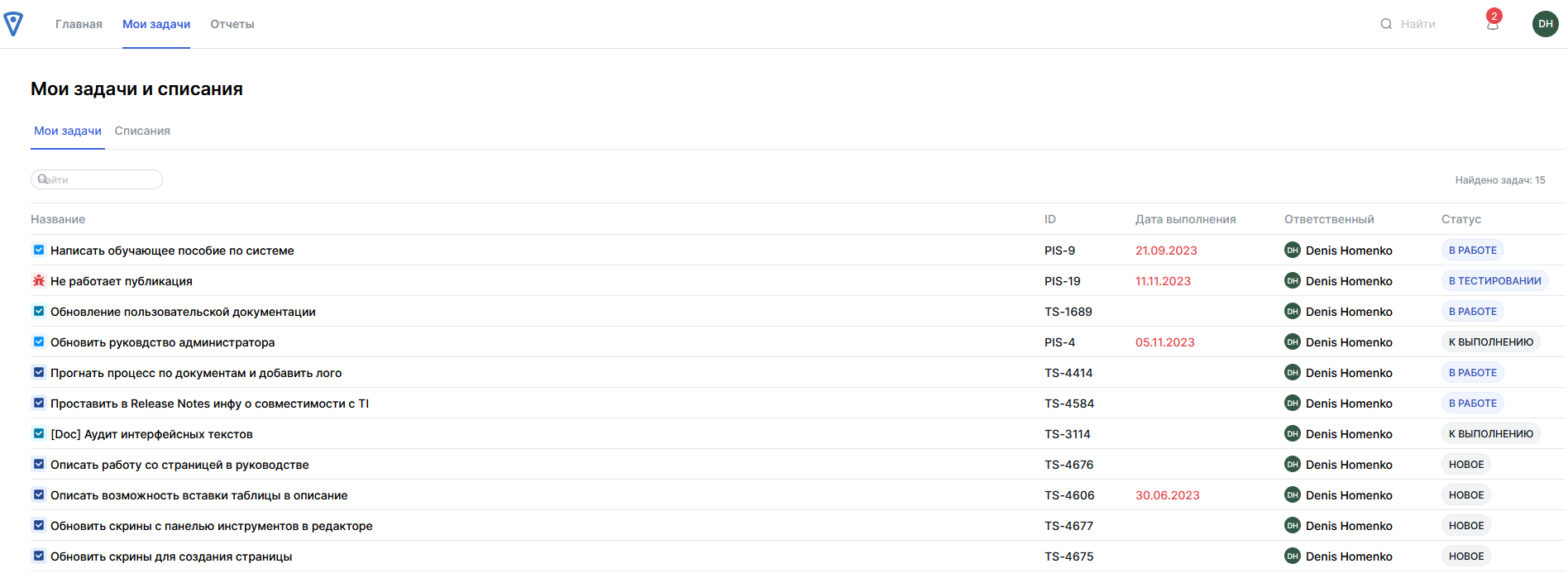
Ячейки таблицы активны и позволяют открывать карточку задачи (для столбцов Название и ID) или менять указанный в столбце атрибут (остальные столбцы) непосредственно из раздела Мои задачи.
Для перехода в подраздел нажмите Мои задачи в левой верхней части экрана над списком задач.
Списания
Подраздел Списания позволяет видеть все свои списания трудозатрат в едином списке и управлять списаниями из него.
Разрешение на работу со своими списаниями выдается на уровне администратора рабочего пространства. Если разрешений нет, то подраздел пользователю не отображается.
По умолчанию в подразделе в табличном виде отображаются только те задачи, по которым у пользователя уже были списания.
В таблице по умолчанию представлены задачи текущей недели. Для выбора другой недели на временной шкале воспользуйтесь кнопками навигации < > в правой верхней части экрана/
Для возврата к текущей неделе нажмите кнопку Текущая неделя.

Из списка можно открывать карточку задачи, нажав ее название.
Добавление задачи в список
- Нажмите кнопку + Добавить задачу в правой верхней части экрана.
- В открывшемся окне начните вводить часть названия или идентификатор задачи в поле ввода.
- Выберите нужную задачу из раскрывшегося списка.
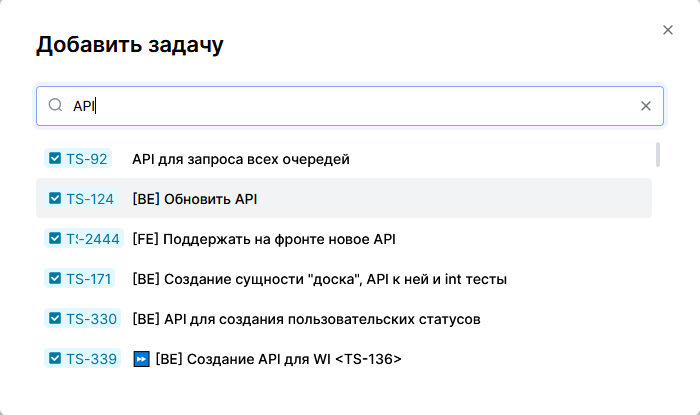
Добавление списания
- В таблице списаний нажмите на пустую или заполненную ячейку, соответствующую той задаче и тому дню, для которых вы хотите добавить списание.
- В открывшемся окне введите количество затраченного времени в часах и комментарий к списанию (опционально).
- Нажмите кнопку +. Убедитесь, что списание и комментарий отобразились под полями ввода.
- Закройте окно, нажав ✖ в правом верхнем углу.
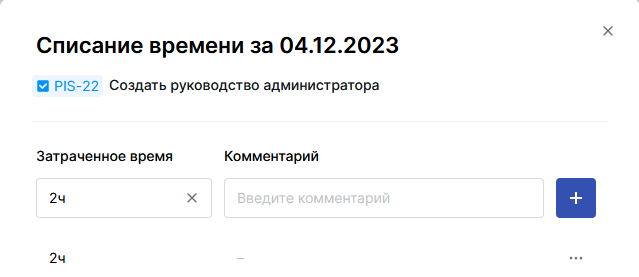
Списание будет добавлено и сумма трудозатрат динамически изменится в соответствующей ячейке таблицы.
Редактирование списания
- В таблице списаний нажмите на заполненную ячейку, соответствующую той задаче и тому дню, для которых вы хотите отредактировать списание.
- В открывшемся окне найдите списание, которое вы хотите отредактировать.
- Измените значение затраченного времени или текст комментария в соответствующих полях.
-
Закройте окно, нажав ✖ в правом верхнем углу.
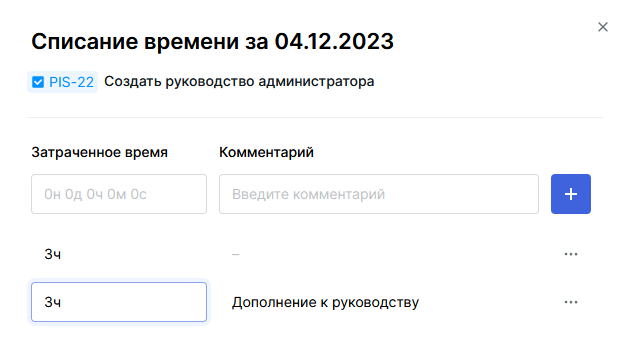
Удаление списания
- В таблице списаний нажмите на заполненную ячейку, соответствующую той задаче и тому дню, списание в которых вы хотите удалить.
- В открывшемся окне найдите списание, которое вы хотите удалить.
- Нажмите кнопку и выберите Удалить.
- Убедитесь в том, что списание удалено из списка и закройте окно.